Hostwinds Tutorial
Cerca risultati per:
Sommario
Come esportare o eseguire il backup di un database con PhpMyAdmin
Tag: phpMyAdmin, Backups
Questo articolo riguarda il backup del tuo database. È destinato ai clienti che hanno phpmyadmin installato sul loro hostwinds hosting condiviso, hosting aziendale, cloud, VPS o account server dedicato. Prima di apportare modifiche ai database o ad aggiornare le applicazioni o apportare modifiche significative, è importante essere sempre un backup. Hostwinds suggerisce frequentemente di eseguire un backup del tuo database in modo da poter ripristinare facilmente il tuo database in qualsiasi momento e nel caso in cui qualcosa vada storto.
Come eseguire il backup del database utilizzando cPanel e PHPMyAdmin
Step One: Accedi al tuo account cPanel
Passo due: Vai alla sezione Database e fai clic su phpMyAdmin

Fase tre: Fare clic sul nome del database nella parte superiore sinistra della pagina per la quale si desidera creare un backup
Fase quattro: Clicca sull'esportazione nella parte centrale superiore della pagina.

Fase cinque: Selezionare il metodo di esportazione che desideri utilizzare, il formato e fare clic sul pulsante Vai.
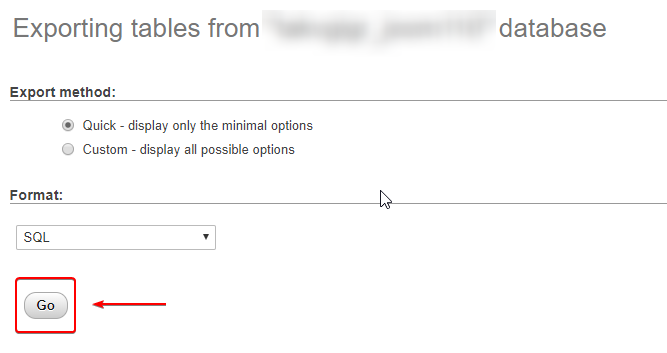
Questo creerà il file di backup e lo scaricherà sul tuo computer in modo da avere un backup.
Database di backup utilizzando Cron
Step One: Accedi al tuo account cPanel
Passo due: Scorri verso il basso fino alla sezione avanzata> fai clic su Cron Jobs

Fase tre: Scorri verso il basso fino alle Impostazioni comuni
Fase quattro: Selezionare la frequenza per creare i backup del database o inserirla manualmente
Fase cinque: Immettere il comando da eseguire per eseguire il backup dei database
mysqldump --opt -Q -u [cPanelUserName] -p[cPanelPassword] --all-databases > /home/[cPanelUsername]/[FILE_NAME]_`date +\%d\%m\%y`.sql
Sostituisci quanto segue nel cron job precedente con i dettagli specifici del tuo account:
[cPanelUserName] [cPanelPassword] [cPanelUsername] [FILE_NAME]
Fase sei: Fare clic sul pulsante Add New Cron Job
Passaggio sette: Una volta che questo cron job è stato creato, puoi controllare e confermare che il file esista nella tua home directory e che tutto funzioni come previsto.
Se possiamo aiutarti in qualsiasi modo, per favore invia un ticket Oppure unisciti a noi in una chat dal vivo in qualsiasi momento.Siamo disponibili 24/7/365 e siamo dedicati al successo del nostro cliente;Ogni cliente ci conta davvero.
Scritto da Hostwinds Team / aprile 6, 2018
